Comment déployer des logiciels à distance avec une sécurité avancée
2024-11-23 14:14:20 • Déposé à: Solution pour business • Des solutions éprouvées
Le lieu de travail ne se limite pas à un emplacement physique à notre époque. Les employés de différents endroits utilisent leurs ordinateurs de bureau pour travailler. Le déploiement des logiciels nécessaires à partir d'un site distant permet de gagner du temps et d'accroître l'efficacité. Personne n'a besoin de se rendre sur chaque machine pour installer le logiciel. Ce processus de livraison de logiciels à un utilisateur connecté à un serveur ou à un réseau local est appelé déploiement de logiciels à distance. Le déploiement de logiciels à distance est utilisé dans de nombreuses entreprises, mais comment fonctionne-t-il ? Voici un tutoriel sur le déploiement de logiciels à distance par la stratégie de groupe.
Comment déployer un logiciel à distance
Comment déployer des logiciels à distance ? Les entreprises peuvent utiliser de nombreux programmes pour déployer à distance. Aujourd'hui, nous allons vous apprendre comment déployer à distance avec RDS ou Windows Terminal Server. Vous aurez besoin du fichier MSI installé sur le serveur. L'exemple de logiciel est Windows office.
Étape 1 : Ajouter une GPO et sélectionner "Modifier"
Ouvrez l'écran de gestion des stratégies de groupe et faites un clic droit sur Office OU et choisissez la première option. Ajouter un GPO et faire un clic droit pour sélectionner "Editer". Ceci ouvrira l'éditeur d'objets de politique.
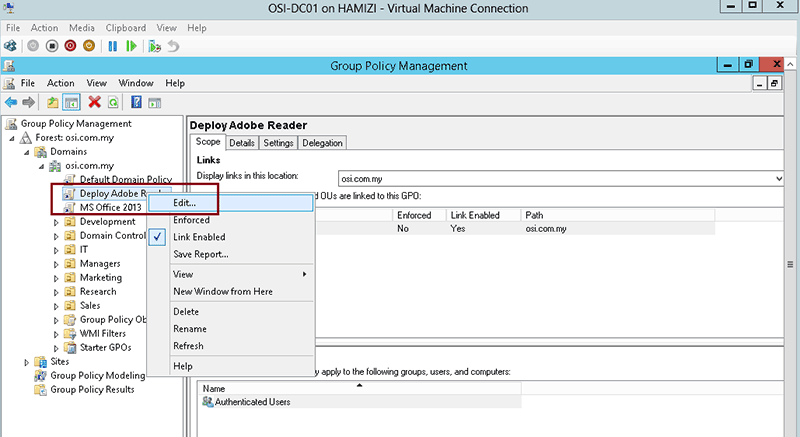
Étape 2 : Ajouter le paquet que vous voulez déployer à distance
Ensuite, vous devez développer les paramètres du logiciel. Vous verrez qu'il y a un paramètre nommé "Installation du logiciel", cliquez dessus et choisissez ensuite "Nouveau" puis "Paquet" pour ajouter un paquet que vous voulez déployer.
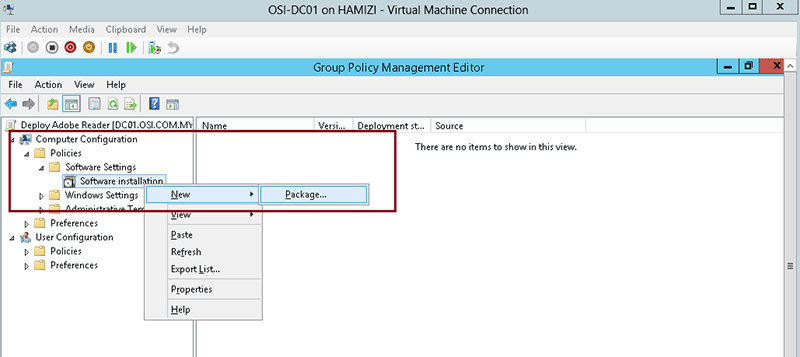
Étape 3 : Déployer le logiciel à distance
Ensuite, une fenêtre apparaîtra et vous pourrez naviguer pour sélectionner le logiciel que vous voulez déployer. Après cela, une fenêtre intitulée "Déployer le logiciel" s'ouvre, choisissez la méthode de déploiement et cliquez sur "OK". Ceci permettra de déployer Office aux utilisateurs du groupe à distance.
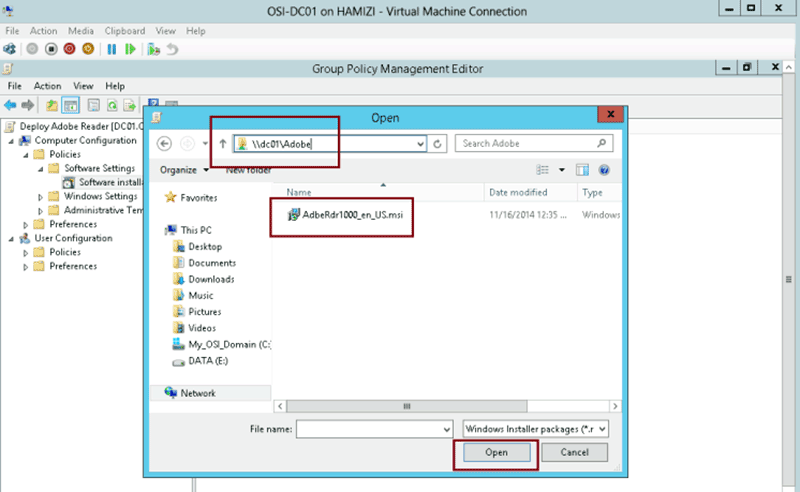
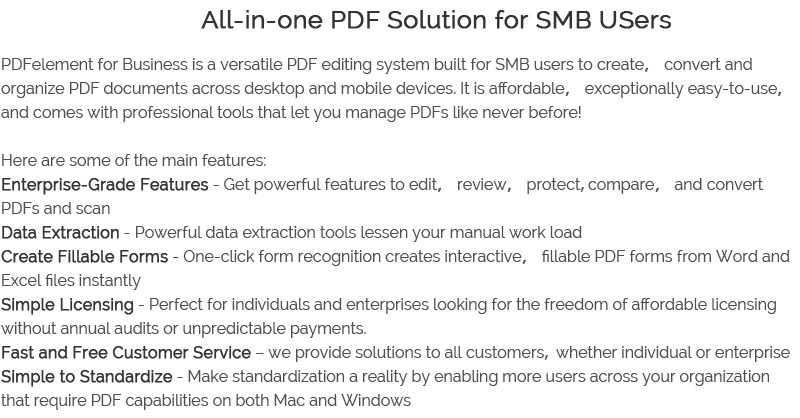
 100% sécurité garantie
100% sécurité garantie  100% sécurité garantie
100% sécurité garantie  100% sécurité garantie
100% sécurité garantie  100% sécurité garantie
100% sécurité garantie 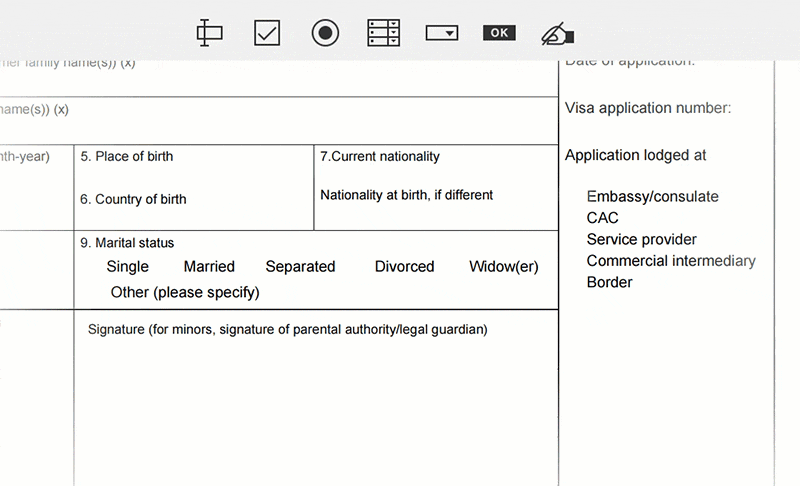
Télécharger gratuitement ou Acheter PDFelement maintenant!
Télécharger gratuitement ou Acheter PDFelement maintenant!
Acheter PDFelement maintenant!
Acheter PDFelement maintenant!

Clara Durand
chief Rédaction
Évaluation4.5(105participant)